سطح مكتب الكمبيوتر الخاص بك هو المكان الذي يمكنك فيه حفظ أي شيء من الملفات والمجلدات والتطبيقات إلى الاختصارات. يعرض سطح المكتب كل ذلك ، ويغطي شاشة الكمبيوتر بالكامل والتي تراها بمجرد تسجيل الدخول إلى نظام التشغيل Windows 10. يمكنك بعد ذلك تنظيم سطح المكتب وفقًا لمتطلباتك.
بينما يتم حفظ جميع الملفات والمجلدات والاختصارات الموجودة على جهاز الكمبيوتر الخاص بك في موقع خاص في ملف تعريف المستخدم الخاص بك ، فإن أحدث إصدار من Windows 10 يخزنها في موقعين مختلفين. يتم تخزين الملف الأول ضمن C: \ Users \ Public \ Desktop ، والآخر يتم تخزينه في موقع فريد ضمن ملف تعريف المستخدم الحالي -٪ userprofile٪ \ Desktop. يمكنك مشاهدة عرض واحد لمحتويات هذين المجلدين على شاشة Windows كسطح المكتب.
لذا ، نعم ، إذا كنت تريد نقل موقع مجلد سطح المكتب الشخصي إلى مجلد آخر ، فيمكنك القيام بذلك بسهولة. دعونا نرى كيف.
الحل: استخدام خصائص سطح المكتب
الخطوة 1: اضغط على مفتاح Windows + R معًا على لوحة المفاتيح لفتح مربع التشغيل. ما عليك سوى إضافة ( . ) في مربع البحث واضغط على Enter.

الخطوة 2: سيفتح موقع المجلدات الافتراضي لجهاز الكمبيوتر الخاص بك. الآن ، انقر بزر الماوس الأيمن فوق مجلد سطح المكتب وحدد خصائص من قائمة السياق.

الخطوة 3: في نافذة خصائص سطح المكتب ، حدد علامة التبويب الموقع ، ثم أسفل المساحة التي ترى فيها الموقع الحالي ، انقر فوق الزر نقل .

الخطوة 4: يفتح مستكشف الملفات حيث يمكنك تحديد الموقع المطلوب حيث تريد نقل مجلد سطح المكتب إليه. يمكنك إنشاء مجلد جديد ونقل سطح المكتب إلى هذا المجلد الجديد.
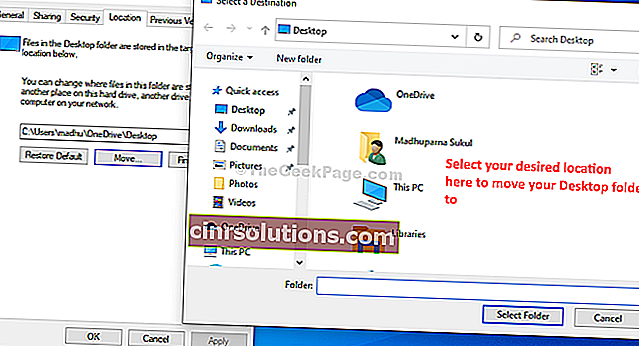
هذا كل شيء والآن يتم نقل موقع مجلد سطح المكتب إلى الموقع المطلوب على جهاز الكمبيوتر الذي يعمل بنظام Windows 10.